KontrolPack ile Ağ Üzerinden Bilgisayarları Bağlayın/Kontrol Edin

KontrolPack ile ağınızdaki bilgisayarları kolayca kontrol edin. Farklı işletim sistemlerine sahip bilgisayarları zahmetsizce bağlayın ve yönetin.
Apple'ın iPhone ve iPad'i, yüksek kaliteli görüntüleri sıkıştırmak için HEIC görüntü biçimini kullanır. Ne yazık ki birçok uygulama ve bilgisayar işletim sistemi bu formatı desteklemiyor. Sonuç olarak, birçok kişi HEIC dosyalarını JPG ve PNG'ye dönüştürür. İşte Linux'ta nasıl yapılacağı.

Converseen'i Linux'a Kurmak
Bir görüntü dönüştürücü, Apple'ın HEIC görüntülerini (Yüksek Verimli Görüntü Biçimi) Linux'ta dönüştürmenin en iyi yoludur . Linux'ta kullanılacak en iyi dönüştürme aracı Converseen'dir. HEIC/HEIF dahil düzinelerce codec desteği vardır.
Converseen varsayılan olarak herhangi bir Linux işletim sisteminde yüklü değildir, bu nedenle onu kendiniz kurmanız gerekir. Converseen'i Linux'a kurmak için bir terminal penceresi açın. Açtıktan sonra, Converseen'in çalışmasını sağlamak için aşağıdaki kurulum talimatlarını izleyin.
ubuntu
Converseen uygulamasını Ubuntu üzerinde kurmak için aşağıdaki apt install komutunu çalıştırın.
sudo apt sohbeti kur
Debian
Debian PC'nizde Converseen uygulamasını kurmak için, bir terminal penceresinde aşağıdaki apt-get install komutunu çalıştırmanız gerekir.
sudo apt-get install converseen
Arch Linux
Converseen uygulaması, Arch Linux için "Community" yazılım deposunda mevcuttur. Pacman yapılandırma dosyanızda deponun etkinleştirildiğinden emin olun. Daha sonra pacman -S komutunu kullanarak yazılımı bilgisayarınıza kurun .
sudo pacman -S görüşme
Fötr şapka
Fedora 35, 36 ve daha yeni sürümlerde, Converseen uygulaması ana yazılım deposunda kurulabilir. Bilgisayarınıza yüklemek için aşağıdaki dnf komutunu kullanın.
sudo dnf sohbeti kur
OpenSUSE
OpenSUSE 15.3, 15.4 ve Tumbleweed kullanıcıları, "OpenSUSE OSS" yazılım deposu aracılığıyla Converseen'i kurabilirler. Bu deponun etkinleştirildiğinden emin olun. Ardından, uygulamayı bilgisayarınızda kurmak için aşağıdaki zypper install komutunu çalıştırın.
sudo zypper sohbeti kur
Flatpak
Converseen uygulaması, Flathub'da bir Flatpak olarak mevcuttur. Yazılımı bilgisayarınıza yüklemek için önce Flatpak çalışma zamanını etkinleştirmeniz gerekir . Çalışma zamanını ayarlamak için “flatpak” paketini kurun.
Not: Bilgisayarınızda Flatpak paketini nasıl kuracağınızı bulamıyor musunuz? Merak etme! Yardımcı olabiliriz. Flatpak ile çalışmaya başlamak için Flatpak kurulum kılavuzumuzu takip edin.
Bilgisayarınızda Flatpak çalışma zamanını ayarladıktan sonra, Flathub uygulama mağazasını etkinleştirmeniz gerekir. Uygulama mağazasını etkinleştirmek için aşağıdaki flatpak uzaktan ekleme komutunu çalıştırın.
flatpak uzaktan ekleme –if-not-exists flathub https://flathub.org/repo/flathub.flatpakrepo
Flathub uygulama mağazası kurulumu ile aşağıdaki flatpak install komutunu girerek Converseen aracını Linux sisteminize bir Flatpak paketi olarak kurabilirsiniz .
flatpak kurulumu flathub net.fasterland.converseen
HEIC görüntülerini JPG'ye dönüştürme
HEIC görüntüsünü JPG'ye dönüştürmek için Linux masaüstünde Converseen aracını açın. Ardından, aşağıdaki adım adım talimatları izleyin.
Adım 1: Converseen'de “Görüntü ekle” düğmesini bulun ve fare ile üzerine tıklayın. Bu düğmeyi seçtiğinizde, bir açılır pencere görünecektir. Bilgisayarınızdaki HEIC görüntüsüne göz atın ve fareyle seçin.
Not: Converseen'e birden fazla resim yüklemeniz gerekiyorsa, resimleri seçerken Ctrl düğmesini basılı tutun.
Adım 2: HEIC görsellerinizi seçtikten sonra Converseen uygulamasında görünecektir. Uygulamada "Dönüştürmek için" sütununu bulun ve HEIC görsellerinin yanındaki kutuyu işaretleyin.
Adım 3: “Dönüştür” açılır menüsünü bulun ve üzerine tıklayın. JPG (Joint Photographic Experts Group JFIF formatı) için menüye bakın.
Adım 4: Converseen uygulamasının içindeki “Dönüştür” düğmesini bulun ve fare ile üzerine tıklayın. Bu düğmenin seçilmesi HEIC dönüştürme sürecini başlatacaktır.
Converseen, HEIC'i JPG'ye dönüştürmeyi tamamladığında, bir bilgi isteminin göründüğünü göreceksiniz.
HEIC görüntülerini PNG'ye dönüştürme
HEIC görüntüsünü PNG'ye dönüştürmek için uygulamayı açmanız gerekir. Açıldıktan sonra, aşağıdaki adım adım talimatları izleyin.
Adım 1: Converseen programında “Görüntü ekle” düğmesini bulun ve seçin. “Görüntü ekle”yi seçtiğinizde bir açılır pencere göreceksiniz. Bilgisayarınızdaki HEIC görüntülerine göz atmak için açılır pencereyi kullanın.

Not: Converseen'e birden fazla resim yüklemeniz gerekiyorsa, resimleri seçerken Ctrl düğmesini basılı tutun.
Adım 2: HEIC resminizi seçtikten sonra Converseen'de görünecekler. Oradan, "Dönüştürmek için" sütununu bulun ve dönüştürmek istediğiniz her HEIC görüntüsünün yanındaki kutuyu işaretleyin.
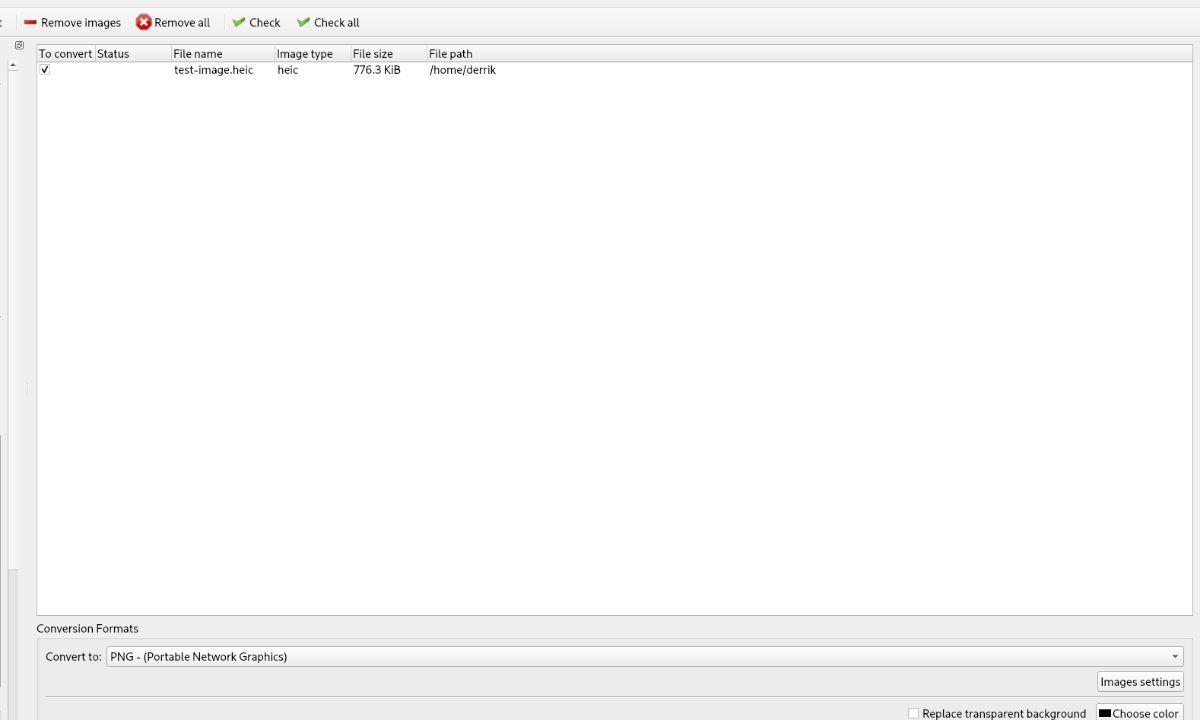
Adım 3: "Dönüştür" açılır menüsünü bulun ve fareyle seçin. PNG (Taşınabilir Ağ Grafikleri) için menüye bakın ve fare ile üzerine tıklayın.
Adım 4: Converseen'de "Dönüştür" düğmesini bulun ve HEIC dönüştürme işlemini başlatmak için üzerine tıklayın.
Converseen, HEIC'yi PNG'ye dönüştürmeyi tamamladığında, bir bilgi isteminin göründüğünü göreceksiniz.
KontrolPack ile ağınızdaki bilgisayarları kolayca kontrol edin. Farklı işletim sistemlerine sahip bilgisayarları zahmetsizce bağlayın ve yönetin.
Tekrarlanan görevleri otomatik olarak gerçekleştirmek ister misiniz? Bir düğmeye defalarca manuel olarak tıklamak yerine, bir uygulamanın
iDownloade, kullanıcıların BBC'nin iPlayer hizmetinden DRM içermeyen içerikleri indirmelerine olanak tanıyan platformlar arası bir araçtır. Hem .mov formatındaki videoları hem de .mov formatındaki videoları indirebilir.
Outlook 2010'un özelliklerini ayrıntılı olarak ele aldık, ancak Haziran 2010'dan önce yayınlanmayacağı için Thunderbird 3'e bakmanın zamanı geldi.
Herkesin ara sıra bir molaya ihtiyacı vardır. Eğer ilginç bir oyun oynamak istiyorsanız, Flight Gear'ı deneyin. Flight Gear, ücretsiz, çok platformlu ve açık kaynaklı bir oyundur.
MP3 Diags, müzik koleksiyonunuzdaki sorunları gidermek için en iyi araçtır. MP3 dosyalarınızı doğru şekilde etiketleyebilir, eksik albüm kapağı resmi ekleyebilir ve VBR'yi düzeltebilir.
Google Wave gibi, Google Voice da dünya çapında büyük ilgi gördü. Google, iletişim kurma biçimimizi değiştirmeyi amaçlıyor ve
Flickr kullanıcılarının fotoğraflarını yüksek kalitede indirmelerine olanak tanıyan birçok araç var, ancak Flickr Favorilerini indirmenin bir yolu var mı? Son zamanlarda
Örnekleme Nedir? Vikipedi'ye göre, "Bir ses kaydının bir kısmını veya örneğini alıp onu bir enstrüman veya müzik aleti olarak yeniden kullanma eylemidir."
Google Sites, kullanıcıların web sitelerini Google'ın sunucusunda barındırmasına olanak tanıyan bir Google hizmetidir. Ancak bir sorun var: Yedekleme için yerleşik bir seçenek yok.



![FlightGear Uçuş Simülatörünü Ücretsiz İndirin [İyi Eğlenceler] FlightGear Uçuş Simülatörünü Ücretsiz İndirin [İyi Eğlenceler]](https://tips.webtech360.com/resources8/r252/image-7634-0829093738400.jpg)




